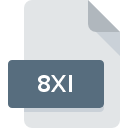
Dateiendung 8XI
TI-83/84 Plus Picture Format
-
DeveloperTexas Instruments
-
Category
-
Popularität3 (4 votes)
Was ist 8XI-Datei?
8XI ist eine Dateiendung, die häufig mit TI-83/84 Plus Picture Format -Dateien verknüpft ist. Die Spezifikation TI-83/84 Plus Picture Format wurde von Texas Instruments erstellt. Das Dateiformat 8XI ist mit Software kompatibel, die auf der Systemplattform Mac OS, Windows installiert werden kann. Das Dateiformat 8XI gehört zusammen mit 522 anderen Dateiformaten zur Kategorie Rasterbilddateien. TI Connect unterstützt 8XI-Dateien und ist das am häufigsten verwendete Programm zum Verarbeiten solcher Dateien. Es können jedoch auch 1 andere Tools verwendet werden. Die Software TI Connect wurde von Texas Instruments Inc. erstellt. Weitere Informationen zur Software und den 8XI-Dateien finden Sie auf der offiziellen Website des Entwicklers.
Programme die die Dateieendung 8XI unterstützen
Im Folgenden finden Sie einen Index der Softwareprogramme, mit denen 8XI-Dateien geöffnet werden können, die je nach unterstützter Systemplattform in 2 -Kategorien unterteilt sind. 8XI-Dateien können auf allen Systemplattformen, auch auf Mobilgeräten, gefunden werden. Es gibt jedoch keine Garantie, dass diese Dateien jeweils ordnungsgemäß unterstützt werden.
Wie soll ich die 8XI Datei öffnen?
Probleme beim Zugriff auf 8XI können verschiedene Ursachen haben. Was wichtig ist, können alle allgemeinen Probleme im Zusammenhang mit Dateien mit der Dateiendung 8XI von den Benutzern selbst gelöst werden. Der Prozess ist schnell und erfordert keinen IT-Experten. Im Folgenden finden Sie eine Liste mit Richtlinien, anhand derer Sie dateibezogene Probleme identifizieren und beheben können.
Schritt 1. Downloaden und installieren Sie TI Connect
 Probleme beim Öffnen von und beim Arbeiten mit 8XI-Dateien haben höchstwahrscheinlich nichts mit der Software zu tun, die mit den 8XI-Dateien auf Ihrem Computer kompatibel ist. Die Lösung ist unkompliziert. Laden Sie einfach TI Connect herunter und installieren Sie es. Oberhalb finden Sie eine vollständige Liste der Programme, die 8XI-Dateien unterstützen, sortiert nach den Systemplattformen, für die sie verfügbar sind. Die sicherste Methode zum Herunterladen von TI Connect ist das Aufrufen der Entwickler-Website (Texas Instruments Inc.) und das Herunterladen der Software über die angegebenen Links.
Probleme beim Öffnen von und beim Arbeiten mit 8XI-Dateien haben höchstwahrscheinlich nichts mit der Software zu tun, die mit den 8XI-Dateien auf Ihrem Computer kompatibel ist. Die Lösung ist unkompliziert. Laden Sie einfach TI Connect herunter und installieren Sie es. Oberhalb finden Sie eine vollständige Liste der Programme, die 8XI-Dateien unterstützen, sortiert nach den Systemplattformen, für die sie verfügbar sind. Die sicherste Methode zum Herunterladen von TI Connect ist das Aufrufen der Entwickler-Website (Texas Instruments Inc.) und das Herunterladen der Software über die angegebenen Links.
Schritt 2. Überprüfen Sie die Version von TI Connect und aktualisieren Sie sie bei Bedarf
 Wenn auf Ihren Systemen bereits " TI Connect installiert ist und die 8XI-Dateien immer noch nicht ordnungsgemäß geöffnet werden, überprüfen Sie, ob Sie über die neueste Version der Software verfügen. Manchmal führen Softwareentwickler neue Formate ein, die bereits zusammen mit neueren Versionen ihrer Anwendungen unterstützt werden. Wenn Sie eine ältere Version von TI Connect installiert haben, wird das 8XI -Format möglicherweise nicht unterstützt. Alle Dateiformate, die von den vorherigen Versionen des angegebenen Programms einwandfrei verarbeitet wurden, sollten auch mit TI Connect geöffnet werden können.
Wenn auf Ihren Systemen bereits " TI Connect installiert ist und die 8XI-Dateien immer noch nicht ordnungsgemäß geöffnet werden, überprüfen Sie, ob Sie über die neueste Version der Software verfügen. Manchmal führen Softwareentwickler neue Formate ein, die bereits zusammen mit neueren Versionen ihrer Anwendungen unterstützt werden. Wenn Sie eine ältere Version von TI Connect installiert haben, wird das 8XI -Format möglicherweise nicht unterstützt. Alle Dateiformate, die von den vorherigen Versionen des angegebenen Programms einwandfrei verarbeitet wurden, sollten auch mit TI Connect geöffnet werden können.
Schritt 3. Legen Sie die Standardanwendung zum Öffnen von 8XI-Dateien auf TI Connect fest.
Wenn Sie die neueste Version von TI Connect installiert haben und das Problem weiterhin besteht, wählen Sie sie als Standardprogramm für die Verwaltung von 8XI auf Ihrem Gerät aus. Die Methode ist recht einfach und variiert kaum zwischen den Betriebssystemen.

Ändern Sie die Standardanwendung in Windows.
- Klicken Sie mit der rechten Maustaste auf die Datei 8XI und wählen Sie die Option
- Wählen Sie →
- Um den Vorgang abzuschließen, wählen Sie Weitere Eintrag suchen und wählen Sie im Datei-Explorer den Installationsordner TI Connect. Bestätigen Sie mit dem Häkchen Immer dieses Programm zum Öffnen von 8XI-Dateien verwenden und klicken Sie auf die Schaltfläche .

Ändern Sie die Standardanwendung in Mac OS.
- Wählen Sie im Dropdown-Menü, auf das Sie durch Klicken auf die Datei mit der Dateiendung 8XI zugreifen, die Option
- Fahren Sie mit dem Abschnitt fort. Wenn es geschlossen ist, klicken Sie auf den Titel, um auf die verfügbaren Optionen zuzugreifen
- Wählen Sie TI Connect und klicken Sie auf
- Abschließend wird eine Diese Änderung wird auf alle Dateien mit der Dateiendung. 8XI angewendet. Die Meldung sollte angezeigt werden. Klicken Sie auf die Schaltfläche , um Ihre Auswahl zu bestätigen.
Schritt 4. Überprüfen Sie die ROZ auf Fehler
Wenn Sie die Anweisungen aus den vorherigen Schritten befolgt haben, das Problem jedoch noch nicht behoben ist, sollten Sie die betreffende ROZ-Datei überprüfen. Es ist wahrscheinlich, dass die Datei beschädigt ist und daher nicht zugegriffen werden kann.

1. Die 8XI ist möglicherweise mit Malware infiziert. Stellen Sie sicher, dass Sie sie mit einem Antivirenprogramm scannen.
Wenn das 8XI tatsächlich infiziert ist, blockiert die Malware möglicherweise das Öffnen. Es wird empfohlen, das System so bald wie möglich auf Viren und Malware zu überprüfen oder einen Online-Virenscanner zu verwenden. 8XI-Datei ist mit Schadprogrammen infiziert? Befolgen Sie die von Ihrer Antivirensoftware vorgeschlagenen Schritte.
2. Überprüfen Sie, ob die Datei beschädigt oder beschädigt ist
Wenn Sie die problematische 8XI-Datei von einem Dritten erhalten haben, bitten Sie diesen, Ihnen eine weitere Kopie zuzusenden. Es ist möglich, dass die Datei nicht ordnungsgemäß auf einen Datenspeicher kopiert wurde und unvollständig ist und daher nicht geöffnet werden kann. Es kann vorkommen, dass der Download der Datei mit der Endung 8XI unterbrochen wurde und die Dateidaten fehlerhaft sind. Laden Sie die Datei erneut von derselben Quelle herunter.
3. Stellen Sie sicher, dass Sie über die entsprechenden Zugriffsrechte verfügen
Einige Dateien erfordern erhöhte Zugriffsrechte, um sie zu öffnen. Melden Sie sich mit einem Administratorkonto an und prüfen Sie, ob das Problem dadurch behoben wird.
4. Stellen Sie sicher, dass das System über ausreichende Ressourcen verfügt, um TI Connect auszuführen.
Wenn das System nicht über ausreichende Ressourcen verfügt, um 8XI-Dateien zu öffnen, schließen Sie alle derzeit ausgeführten Anwendungen und versuchen Sie es erneut.
5. Stellen Sie sicher, dass Sie die neuesten Treiber, Systemupdates und Patches installiert haben
Das aktuelle System und die aktuellen Treiber machen Ihren Computer nicht nur sicherer, sondern können auch Probleme mit der Datei TI-83/84 Plus Picture Format lösen. Es kann vorkommen, dass die 8XI-Dateien mit aktualisierter Software, die einige Systemfehler behebt, ordnungsgemäß funktionieren.
Möchten Sie helfen?
Wenn Sie zusätzliche Informationen bezüglich der Datei 8XI besitzen, würden wir sehr dankbar sein, wenn Sie Ihr Wissen mit den Nutzern unseres Service teilen würden. Nutzen Sie das Formular, dass sich hier befindet, und senden Sie uns Ihre Informationen über die Datei 8XI.

 Windows
Windows 
 MAC OS
MAC OS 